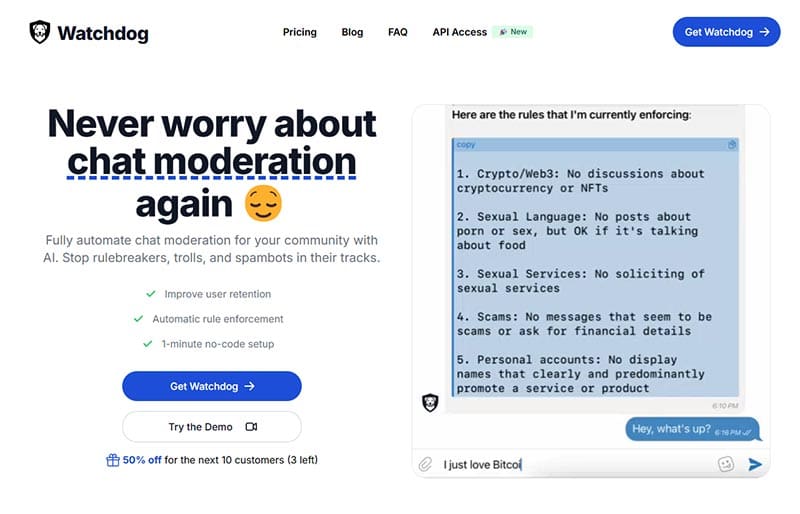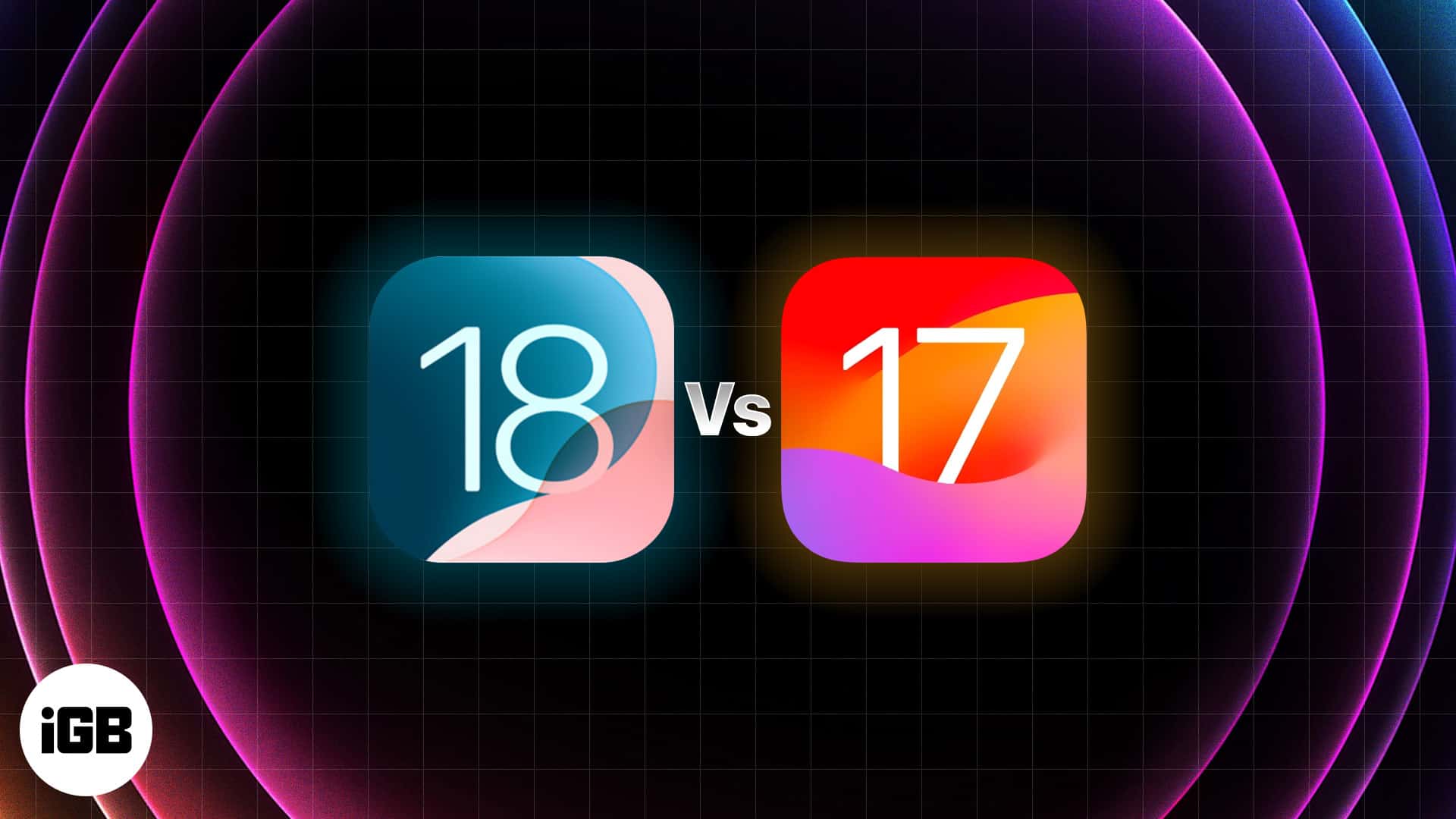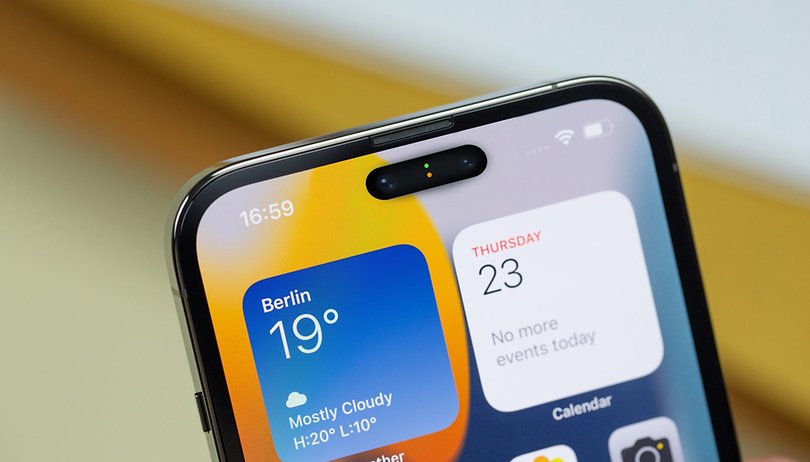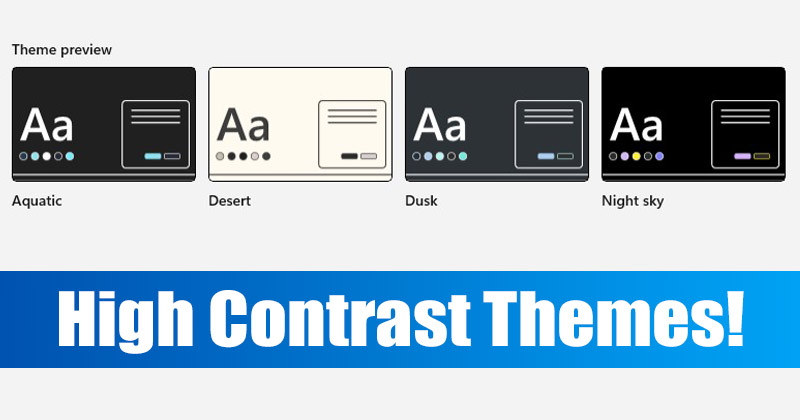Zakažte používání paměťových zařízení USB ve Windows 10!

Windows 10 automaticky připojí vyměnitelný disk, jako je USB flash disk, který jste připojili k počítači. Po připojení mohou uživatelé číst a zapisovat data na disk. Přestože jsou USB v dnešní době zásadní, protože vám pomáhají přenášet soubory mezi zařízeními, představují také významnou bezpečnostní hrozbu.
Jakákoli jiná osoba, která má přístup k vašemu počítači, může například zkopírovat vaše osobní soubory z vašeho počítače přes USB disk. Podobně může kdokoli s nesprávným úmyslem snadno nainstalovat do vašeho počítače přenosné nástroje, jako jsou keyloggery, spyware atd. Nejlepší je tedy zakázat přístup k vyměnitelným úložným zařízením, pokud váš počítač nesdílíte.
Windows 10 uživatelům umožňuje zakázat přístup k vyměnitelným úložným zařízením. Neexistuje však žádná přímá možnost, jak to udělat. Chcete-li provést změny, je třeba upravit Editor místních zásad skupiny.
Jak zablokovat přístup k jednotkám USB v systému Windows 10
V tomto článku budeme sdílet podrobný návod, jak zakázat přístup k vyměnitelným úložným zařízením v systému Windows 10. Pojďme se podívat.
Krok 1. Nejprve klikněte na tlačítko Start a vyhledejte ‘gpedit.msc’
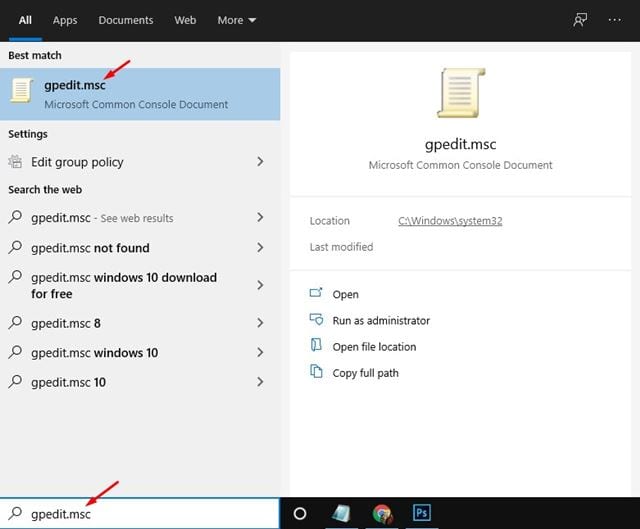
Krok 2. Ze seznamu možností otevřete ‘Editor místních zásad skupiny’.
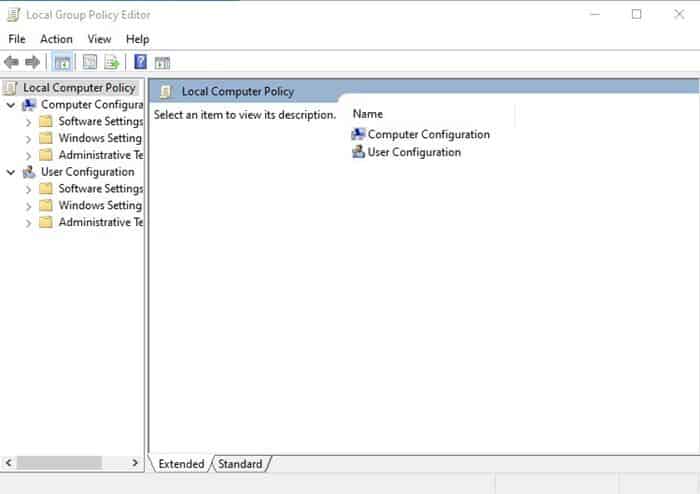
Krok 3. V Editoru místních zásad skupiny přejděte na následující cestu:
Computer Configuration > Administrative Templates > System > Removable Storage Access
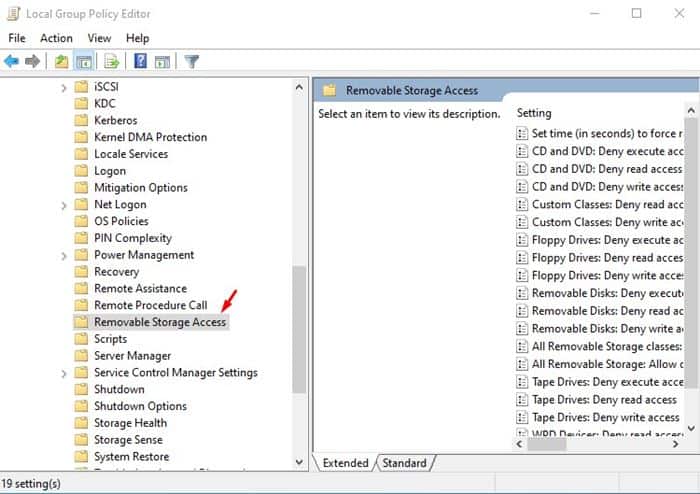
Krok 4. Nyní v pravém podokně vyhledejte možnost ‘All Removable Storage Classes: Deny all access.’
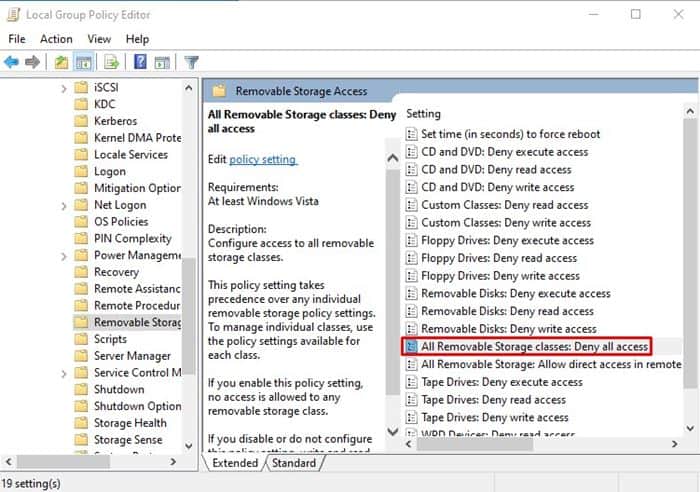
Krok 5. Dvakrát klikněte na soubor a vyberte možnost ‘Povoleno’.
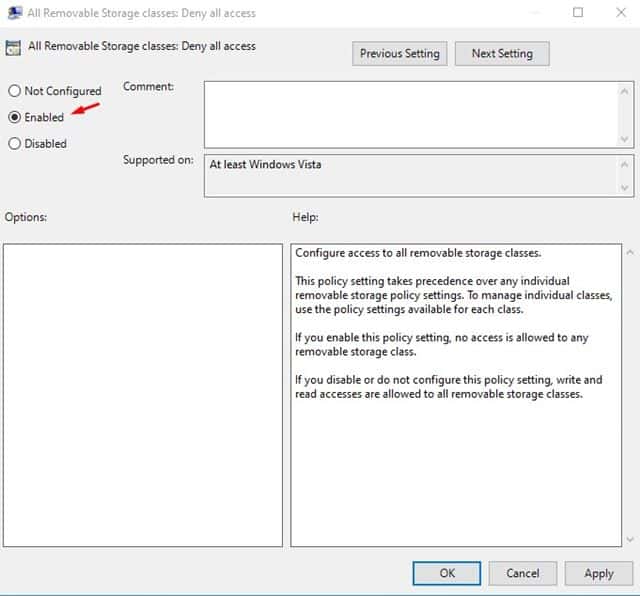
Krok 6. Po dokončení klikněte na tlačítko „Použít“ a poté na „OK“.
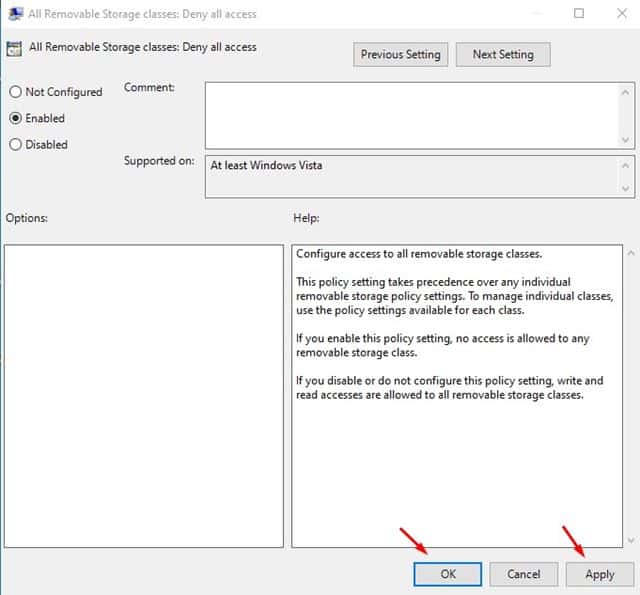
A je to! Jsi hotov. Takto můžete zakázat přístup k vyměnitelným úložným zařízením v systému Windows 10.
Chcete-li povolit přístup k úložným zařízením, vyberte v kroku č. možnost „Nenakonfigurováno“. 5.
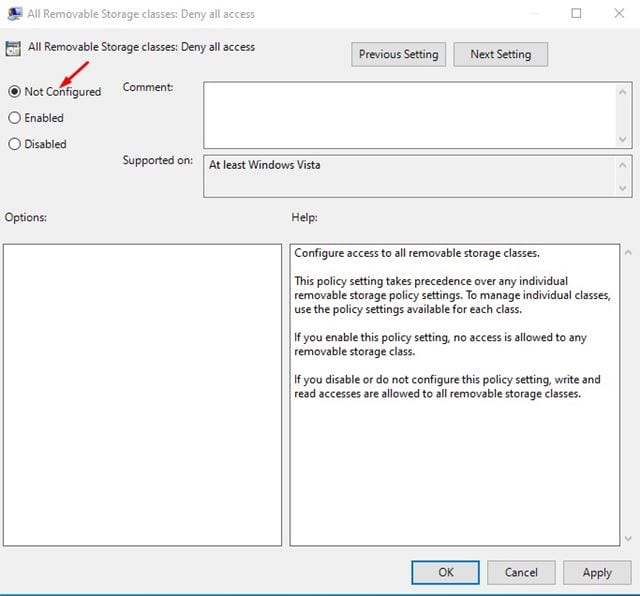
Důležité: Zakázání všech tříd vyměnitelných úložišť zablokuje přístup ke všem vyměnitelným úložným zařízením, včetně přenosného pevného disku nebo SSD. Neexistuje žádná konkrétní možnost, jak deaktivovat pouze jednotky Pendrive nebo USB Flash.
Jedná se tedy o použití editoru místních zásad skupiny k blokování přístupu k úložnému zařízení USB. Doufám, že vám tento článek pomohl! Sdílejte to prosím také se svými přáteli. Máte-li v této souvislosti nějaké pochybnosti, dejte nám vědět do pole pro komentáře níže.